电脑进不去系统重装的方法 电脑进不去系统如何重装
时间:2017-07-04 来源:互联网 浏览量:
今天给大家带来电脑进不去系统重装的方法,电脑进不去系统如何重装,让您轻松解决问题。
电脑使用中可能会遇到一些问题,导致进不去系统,这时候该怎么办?当然是重装系统。下面是学习小编给大家整理的有关介绍电脑进不去系统重装的方法,希望对大家有帮助!
电脑进不去系统重装的方法开始阅读前,请先确认你有一个4G及以上的U盘和一台能上网的电脑(网吧也行)
ultraiso
Win PE系统
Win7系统镜像
进不去系统怎么重装--制作启动U盘
1首先下载ultraiso和Win PE系统,同时插入U盘(在第四步之写入映像之前插入就行)。
Ultraiso下载地址:http://pan.baidu.com/s/1hq66Xu8
WinPE下载地址: http://pan.baidu.com/s/1gdJ0o0b
2安装ultraiso,没有什么需要注意的,一直点下一步即可,安装完成后打开
3打开ultraiso之后,选择文件--打开--选择刚才下载的WinPE.ISO,如图
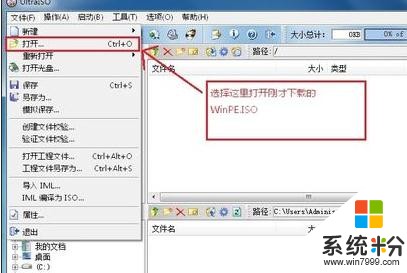
4接下来开始写入硬盘映像,不太好用语言描述出来,大家按照下图操作即可。

5在硬盘驱动器那里选择你的U盘,写入方式默认选USB-HDD+即可,极个别主板可能不行(不行的选USB-ZIP,注意只有HDD不行的才能选ZIP)
然后点击写入。

6然后就会提示你确认继续操作吗? 选择是
注意:确认后,U盘就会先格式化,如果你有重要文件,请提前备份。

7然后就等待写入完成,完成后会有提示。
8下载Win7系统镜像,并将下载好的Win7系统镜像复制到U盘
(复制到U盘的哪里都行,接下来还要用,只要你自己能找到在哪就行)
下载地址:
Win7旗舰版镜像(64位):http://url789.com/win7-64
Win7旗舰版镜像(32位):http://url789.com/win7-32
(推荐下载64位,但是如果你的U盘只有4G的话,请下载32位版本,装好之后可以重装为64位的。)
9都做好了以后,把U盘拔下来吧,接下来要开始为你的电脑装Win7系统了。
END
系统进不去怎么重装--U盘启动
1插入U盘,按U盘启动按键启动U盘
不同品牌启动按键不同,参考下图
PS:别忘了把U盘插上啊,以前有个人问我说按照你的方法做的,怎么不管咋弄都不行呢,费了老大劲,最后才发现原来是他没把U盘插上,大家注意啊。
(图片看不清的点击图片看大图)
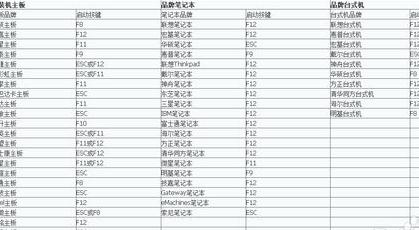
2几乎所有的都可以按照上面方法来,如果你运气不好上面的方法不行的话,需要通过BIOS设置来设置U盘启动
由于不同品牌方法不一样,这里不统一提供教程,您可以看看说明书,或者百度搜索“您的品牌(或者机型)BIOS U盘启动”这个关键词
3U盘启动之后,就会进入WinPE系统,这一步完成。
END
系统进不去怎么重装--重装系统
通过U盘启动后会进入WinPE系统。
打开桌面上的Onekey Ghost
接下来,在Onekey ghost选择还原分区,在GHO WIM ISO映像路径中选择你之前复制到U盘里的Win7系统镜像Windows7.GHO,然后点击底下的C盘,如下图

弹出来一个提示框,询问是否进行还原,先把完成后重启和引导修复都勾选上,然后点击确定,如图
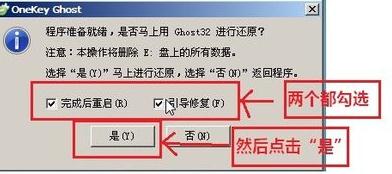
然后开始进行安装,如下图,稍等一会,等进度条走完,计算机会自动进行重启
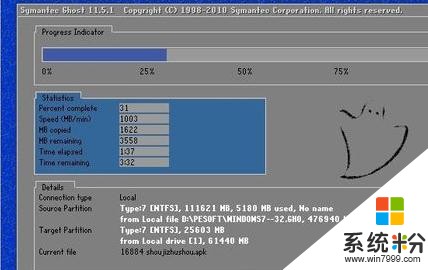
重启后,会进入Windows7安装程序,系统自动安装驱动程序和系统服务等,您只要等等就行
PS:如果您之前是通过修改BIOS来实现U盘启动的话,需要再进入BIOS把启动优先级调回硬盘,然后开机就行了。
下图是安装过程中截得一张图

安装完成后,系统自动进入桌面,这时候系统安装完成。
有时候进入桌面后会提示需要重新启动,那么重新启动即可,重启之后,系统安装就算完
看了“电脑进不去系统重装的方法”的人又看了
1.电脑进不去系统怎么解决
2.怎么解决电脑开机后进不了系统
3.电脑开机进不了系统如何解决
4.电脑启动不了怎么用u盘重装系统
5.电脑开不开机怎么重装系统
6.不能进入系统怎样用u盘重装系统
以上就是电脑进不去系统重装的方法,电脑进不去系统如何重装教程,希望本文中能帮您解决问题。
相关教程
- ·电脑进不去系统如何重装系统? 电脑进不去系统重装的方法
- ·怎麽解决电脑进不去系统界面的问题,电脑进不去系统界面的解决方法
- ·U盘快速重装win7系统教程(针对电脑进不去系统)
- ·重装华硕电脑系统怎么进入BIOS。 重装华硕电脑系统进入BIOS的方法。
- ·电脑不能联网如何从硬盘重装系统 电脑不能联网从硬盘重装系统的方法
- ·电脑如何重装系统?电脑重装系统的方法。
- ·戴尔笔记本怎么设置启动项 Dell电脑如何在Bios中设置启动项
- ·xls日期格式修改 Excel表格中日期格式修改教程
- ·苹果13电源键怎么设置关机 苹果13电源键关机步骤
- ·word表格内自动换行 Word文档表格单元格自动换行设置方法
